Windows 11/10のDirectXエラーを修正

Windows 11/10のDirectXエラーを修正
- DirectX 診断ツール (DxDiag) を実行する
- SFC および DISM スキャンを実行する
- ウィンドウを更新する
- 以前のバージョンの DirectX をインストールする
- グラフィックドライバーを更新する
- 最新の Visual C++ 再頒布可能パッケージとをインストールします。ネットフレームワーク
リストされた各ソリューションに関連するプロセスの説明を見てみましょう。
1] DirectX 診断ツール (DxDiag) を実行します。
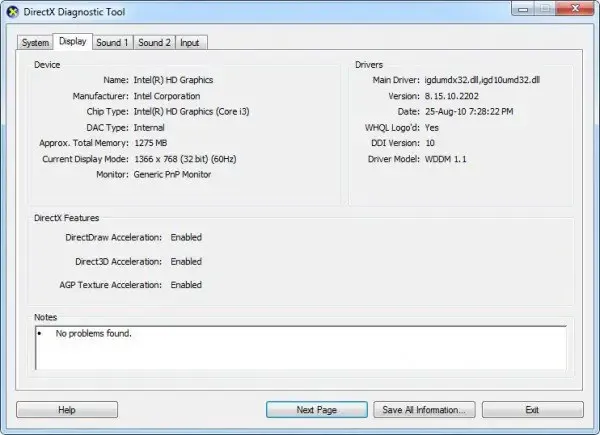
DirectX エラーが発生した場合は、 DirectX 診断ツール (DxDiag)を実行してトラブルシューティングを開始し、それが役立つかどうかを確認できます。それ以外の場合は、次に提案される修正に進みます。
2] SFC および DISM スキャンを実行します
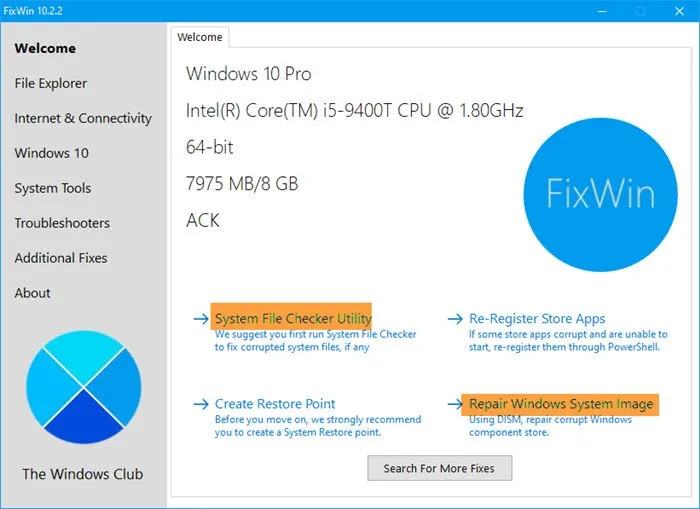
DISM ツールは破損したシステム イメージを修復できますが、システム ファイル チェッカーは破損した Windows OS ファイルを修復および置換できます。ポータブル フリーウェアFixWinを使用すると、ワンクリックでそれらを起動できます。
FixWin を起動し、ようこそウィンドウから [システム ファイル チェッカーの実行] を選択します。スキャンが終了したら、コンピュータを再起動することをお勧めします。必要に応じて DISM ツールを実行してシステム イメージを修正します。
3] Windowsをアップデートする
システムの欠陥や懸念の多くは、Windows Update を使用して解決できます。「DirectX 12 not working on Windows」エラーが発生した場合は、最新の Windows アップデートを更新してみて、問題が解決するかどうかを確認してください。一方、最近の Windows アップデート後にエラーが発生した場合は、システムの復元を実行するか、アップデートをアンインストールできます。
4] 以前のバージョンの DirectX をインストールする
ファイルをダウンロードした後、インストールし、マシンを再起動します。DirectX の問題の大部分は、マシンの再起動後に修復する必要があります。
5]グラフィックドライバーを更新する
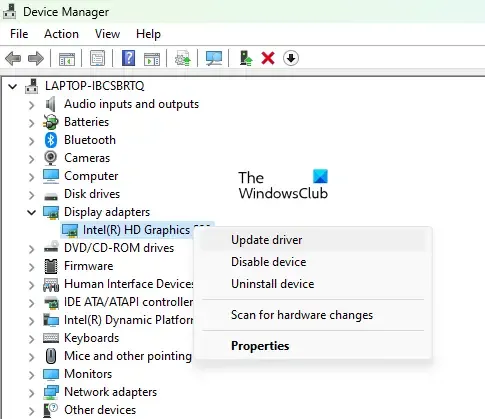
最新のグラフィックス ドライバー バージョンを実行していることを確認してください。ドライバが古い、破損している、見つからない、または互換性がない場合、DirectX エラーが発生する可能性があります。この問題を解決するには、以下のいずれかの方法を使用してグラフィックス ドライバーをアップグレードする必要があります。
- ドライバーの.infまたは.sysファイルを既にダウンロードしている場合は、デバイス マネージャーを使用してグラフィックス ドライバーを手動で更新できます。
- コマンド プロンプトを使用してドライバーを更新することもできます。
- Windows Update では、 「オプションの更新」セクションでドライバーの更新を入手することもできます。
- ドライバーの最新バージョンは、グラフィックス ハードウェアの製造元の Web サイトからダウンロードできます。
- 利用可能なもう 1 つのオプションは、無料のドライバー更新ソフトウェアのいずれかを使用してドライバーを自動的に更新することです。
6] 最新の Visual C++ 再頒布可能パッケージとをインストールします。ネットフレームワーク
この解決策では、最新のVisual C++ 再頒布可能パッケージと.NET Framework をWindows 11/10 システムにダウンロードしてインストールする必要があります。
これがお役に立てば幸いです。
Windows 11 は DirectX 11 をサポートしていますか?
Windows PC では、通常、DirectX がデフォルトでインストールされます。Windows 11 および 10 にデフォルトで含まれている DirectX 12 Ultimate の最新バージョンが Microsoft からリリースされました。ただし、一部のアプリやプログラムでは、DirectX 9 や 11 など、以前の DirectX バージョンが依然として必要です。
Windows 11/10 の DirectX エラーを修正するにはどうすればよいですか?
DirectX の問題を解決する最も効果的な方法は、一般的なディスプレイ ドライバー アンインストーラーユーティリティを使用して既存のビデオ ドライバーを完全にアンインストールし、コンピューターを再起動してから、PC のサポート ページで入手可能なビデオ カード デバイス ドライバーを再インストールすることです。この投稿で提供した提案は、Windows 11/10 の DirectX エラーを修正するのにも役立ちます。


コメントを残す